Айфон - одно из самых популярных и стильных устройств в мире мобильной техники. Но, к сожалению, и оно как любая другая электроника подвержено сбоям и неисправностям. Одной из самых распространенных проблем, с которыми могут столкнуться владельцы айфонов, является ситуация, когда устройство не включается, а на экране просто горит яблоко.
Часто пользователи, столкнувшись с такой ситуацией, начинают паниковать и не знают, как правильно поступить. Однако, не стоит сразу забрасывать свой айфон и обращаться в сервисный центр. Во-первых, такая неисправность может иметь разные причины, и не все из них требуют профессионального вмешательства.
Почему айфон не включается и горит яблоко? Прежде всего, неисправность может быть связана с программными ошибками или сбоями работы устройства. Причиной может быть неправильное обновление программного обеспечения, установленное приложение, которое конфликтует с айфоном, или ошибка в прошивке. Кроме того, такая проблема может возникнуть из-за неправильного подключения к компьютеру или зарядному устройству.
В ряде случаев горящее яблоко на экране айфона может быть связано с аппаратными неисправностями. Это может быть вызвано повреждением устройства, попаданием влаги или неправильным использованием. Также причиной может быть неисправность в батарее или других внутренних компонентах.
Проверка подключения к источнику питания

Для начала убедитесь, что ваш iPhone подключен к источнику питания через оригинальный кабель и зарядное устройство. Попробуйте подключить другое устройство к тому же кабелю и источнику питания, чтобы убедиться, что проблема не в них.
Если вы уверены, что кабель и источник питания работают правильно, попробуйте использовать другой кабель или зарядное устройство. Иногда проблема может быть в поврежденном кабеле или неисправном зарядном устройстве.
Не забывайте также о чистоте разъема на iPhone. Иногда загрязнения или пыль могут препятствовать хорошему контакту между кабелем и разъемом, что может вызвать проблему с включением.
Важно запомнить, что iPhone не всегда начинает заряжаться сразу после подключения к источнику питания. Если устройство полностью разряжено, может потребоваться некоторое время, чтобы батарея набрала достаточный уровень заряда для запуска.
Если после всех проверок проблема с включением iPhone все еще остается, возможно, проблема не связана с подключением к источнику питания, и вам потребуется обратиться в сервисный центр для дальнейшей диагностики и ремонта.
Обратите внимание: попытки самостоятельного ремонта iPhone могут привести к потере гарантии и повреждению устройства. Рекомендуется обратиться к специалистам или официальному сервисному центру Apple для ремонта.
Перезагрузка устройства
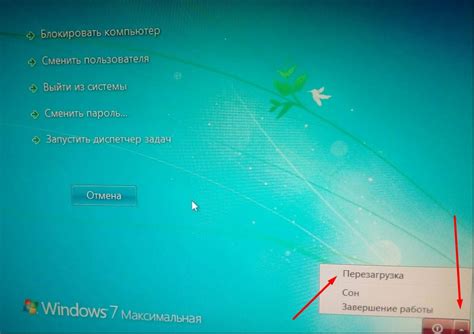
Если ваш iPhone не включается и застрял на экране с яблоком, то первым шагом стоит попробовать перезагрузить устройство. Это может помочь устранить временные программные сбои и вернуть iPhone к нормальной работе.
Для перезагрузки iPhone выполните следующие действия:
- Удерживайте одновременно кнопку «Вкл./Выкл.» и кнопку «Громкость вниз», пока не увидите на экране ползунок для выключения.
- Передвиньте ползунок, чтобы выключить устройство.
- После полного отключения iPhone нажмите и удерживайте кнопку «Вкл./Выкл.» до тех пор, пока не увидите логотип Apple.
- Когда на экране появится логотип Apple, отпустите кнопку «Вкл./Выкл.». Ваш iPhone будет перезагружен и, возможно, начнет работать нормально.
Если после перезагрузки проблема не исчезла и ваш iPhone по-прежнему не включается, попробуйте другие способы решения проблемы.
Подключение к компьютеру и iTunes

Вот пошаговая инструкция о том, как это сделать:
- Получите компьютер или ноутбук с установленным приложением iTunes.
- Подключите iPhone к компьютеру с помощью кабеля Lightning. Подключите один конец к порту на iPhone, а другой – к порту USB на компьютере.
- Откройте iTunes на вашем компьютере. Если программа не открывается автоматически, запустите ее вручную.
- Если iPhone не включается и по-прежнему отображает только горящее яблоко, удерживайте кнопку включения и кнопку громкости одновременно в течение 10 секунд. Когда на экране появится логотип iTunes и изображение шнура Lightning, отпустите кнопки.
- На экране iTunes появится сообщение о том, что обнаружено iPhone в режиме восстановления. Нажмите "Восстановить". Эта операция может занять некоторое время, так что подождите, пока она завершится.
- Когда восстановление завершено, iPhone перезагрузится, и вы сможете настроить его снова.
Если эти действия не помогли решить проблему, рекомендуется обратиться в авторизованный сервисный центр Apple для диагностики и ремонта устройства.
Восстановление через режим DFU

Шаги восстановления через режим DFU:
| Шаг 1: | Убедитесь, что ваш iPhone полностью заряжен. Соедините его с зарядным устройством для подключения к источнику питания. |
| Шаг 2: | Откройте iTunes на вашем компьютере. Убедитесь, что у вас установлена последняя версия iTunes. |
| Шаг 3: | Подключите свой iPhone к компьютеру с помощью USB-кабеля. Если у вас возникнет запрос на разрешение доступа к устройству, разрешите его. |
| Шаг 4: | Затем выполните следующие действия на вашем iPhone: - Удерживайте кнопку «Включение/выключение» и кнопку «Уменьшение громкости» одновременно в течение 10 секунд. |
| Шаг 5: | В iTunes появится сообщение, что вы нашли iPhone в режиме восстановления. Нажмите «ОК». Затем возможно вам потребуется выбрать вашу модель iPhone из списка. |
| Шаг 6: | В открывшемся окне нажмите кнопку «Восстановить iPhone». iTunes начнет скачивание и установку последней версии прошивки для вашего устройства. |
| Шаг 7: | После завершения восстановления, ваш iPhone будет перезагружен и вы сможете настроить его как новое устройство или восстановить резервную копию из iCloud или iTunes. |
Если все указанные шаги были выполняты правильно, восстановление через режим DFU должно помочь включить ваш iPhone и устранить проблему с горящим яблоком на экране. Если проблема не исчезла, возможно, имеется другая аппаратная проблема, и вам следует обратиться в сервисный центр Apple или квалифицированным специалистам.
Сброс настроек до заводских

Если ваш iPhone не включается и на экране горит только яблоко, одним из способов решения проблемы может быть сброс настроек до заводских. Это поможет избавиться от возможных неполадок в программном обеспечении устройства.
Чтобы сбросить настройки iPhone до заводских, выполните следующие шаги:
- Откройте меню "Настройки" на своем устройстве.
- Прокрутите вниз и выберите пункт "Общие".
- В меню "Общие" выберите пункт "Сброс".
- В разделе "Сброс" выберите опцию "Сбросить все настройки".
- Теперь вам потребуется подтвердить действие, введя пароль от устройства.
- Нажмите на кнопку "Сбросить все настройки", чтобы подтвердить свое решение.
После сброса настроек ваш iPhone перезагрузится и возможно, что проблема с его запуском будет устранена. Однако, обратите внимание, что этот способ сброса настроек приведет к удалению всех данных и настроек, сохраненных на вашем устройстве. Поэтому перед проведением сброса рекомендуется создать резервную копию данных вашего iPhone.
Замена аккумулятора

Одним из возможных решений проблемы, когда ваш Айфон не включается и горит только яблоко, может стать замена аккумулятора. Если у вас уже долгое время использовался старый аккумулятор или устройство испытывало перегревы, это может привести к возникновению проблем с включением.
Процедура замены аккумулятора лучше доверить специалистам сервисного центра, чтобы избежать возможных ошибок и повреждений других компонентов устройства. Однако, вы также можете попробовать заменить аккумулятор самостоятельно, если у вас есть соответствующие навыки и инструменты.
Для замены аккумулятора вам потребуется приобрести новый оригинальный аккумулятор для вашей модели Айфона, а также специальные инструменты, такие как отвертки, пинцет и множество других мелких инструментов. Также не забудьте предварительно выключить устройство и отключить его от зарядки.
Чтобы заменить аккумулятор, вам нужно:
| 1. | При помощи отвертки снять заднюю крышку айфона. |
| 2. | Отсоединить аккумулятор от системной платы, аккуратно отсоединив разъем. |
| 3. | Установить новый аккумулятор на место старого и подключить его к системной плате. |
| 4. | Закрыть заднюю крышку айфона и включить его. |
После проведения всех этих шагов включите свое устройство и убедитесь, что оно успешно запускается. Если проблема с горящим яблоком остается, то, возможно, необходимо обратиться в сервисный центр для более детальной диагностики и ремонта.
Обращение в сервисный центр Apple

Сотрудники сервисного центра проведут диагностику вашего устройства и выявят причину поломки. Они обладают необходимыми знаниями и опытом, чтобы решить сложные проблемы с iPhone.
Прежде чем обратиться в сервисный центр, убедитесь, что ваш iPhone находится в гарантийном периоде или у вас есть действующий договор на обслуживание. Если ваше устройство попадает под гарантию, то ремонт или замена может быть осуществлена бесплатно или по льготной цене.
Кроме того, обратившись в сервисный центр Apple, вы можете быть уверены в качестве оригинальных запчастей и исправной работы вашего iPhone. В сервисном центре используются только оригинальные детали, что гарантирует долговечность и надежность вашего устройства.
Не пытайтесь самостоятельно разобраться с проблемой, поскольку это может привести к еще большим повреждениям устройства. Лучше доверьте исправление неисправности профессионалам, которые умеют работать с техникой Apple.
Время ремонта может варьироваться в зависимости от сложности поломки. Однако сертифицированный сервисный центр Apple будет стремиться выполнить все работы в кратчайшие сроки и предоставить ваш iPhone в отличном состоянии.
Обращение в сервисный центр Apple - это надежный способ решить проблему с неисправным iPhone. Доверьте свое устройство профессионалам, чтобы снова наслаждаться его работой.



